Wohndesign
Dieses Tutorial führt Sie durch die Grundlagen der Verwendung von SkyCiv S3D zum Modellieren eines grundlegenden Wohnhausdesigns. Dieses Video führt Sie vom Anfänger zum unabhängigen Modellieren Ihrer eigenen Designs
Wenn Sie SkyCiv zum Modellieren von Wohnhäusern verwenden möchten, Dies ist der beste Ausgangspunkt!
Einführung
In diesem Tutorial erfahren Sie, wie Sie mit SkyCiv Structural 3D ein einfaches Wohnhaus entwerfen. Wir besprechen, wie man Wände und Säulen gestaltet, Verwenden Sie lineare und feste Stützen, Aktualisieren Sie Materialien mit Section Builder, Erstellen Sie Wände mit den Werkzeugen „Platte“ und „Netz“., Lasten hinzufügen, und schließlich das Design analysieren, Drucken Sie einen Abschlussbericht aus, und Verwendung des Member Design-Moduls zur Vervollständigung des Entwurfs von Stützen und Trägern.
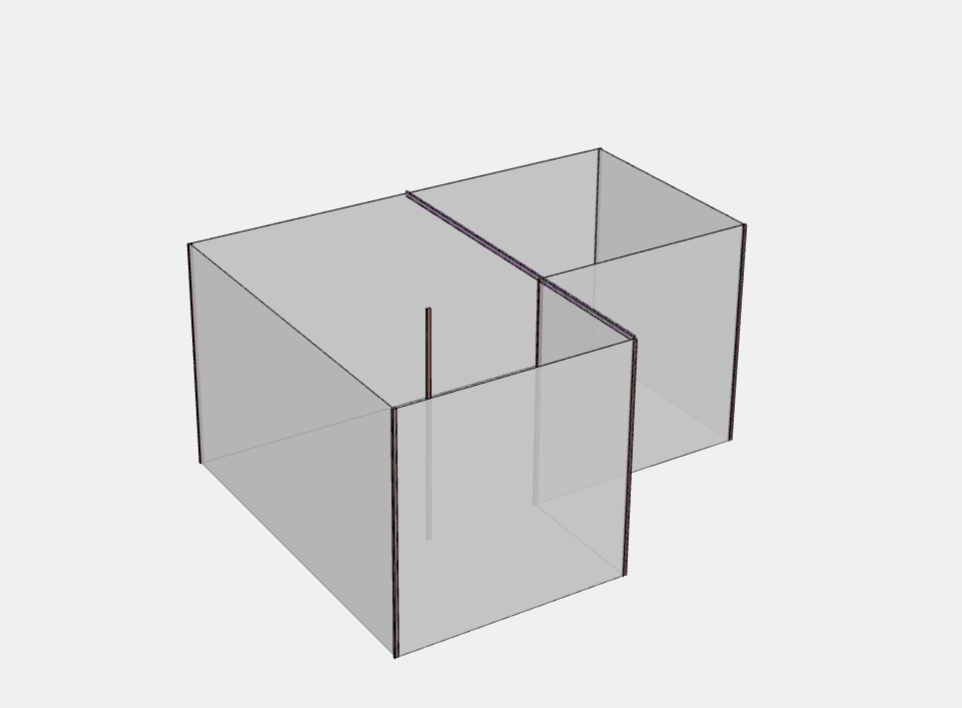
Modellierung – Knoten & Mitglieder
Der erste Schritt bei der Modellierung eines Wohnhauses besteht darin, das Modell für das Projekt zu entwerfen. Zuerst, Sie müssen sowohl die Knoten als auch die Elemente anordnen, um die Geometrie des Gebäudes zu zeichnen. Wir werden, später, Verwenden Sie dies, um die Wände der Struktur sowie das Material jedes Elements zu definieren.
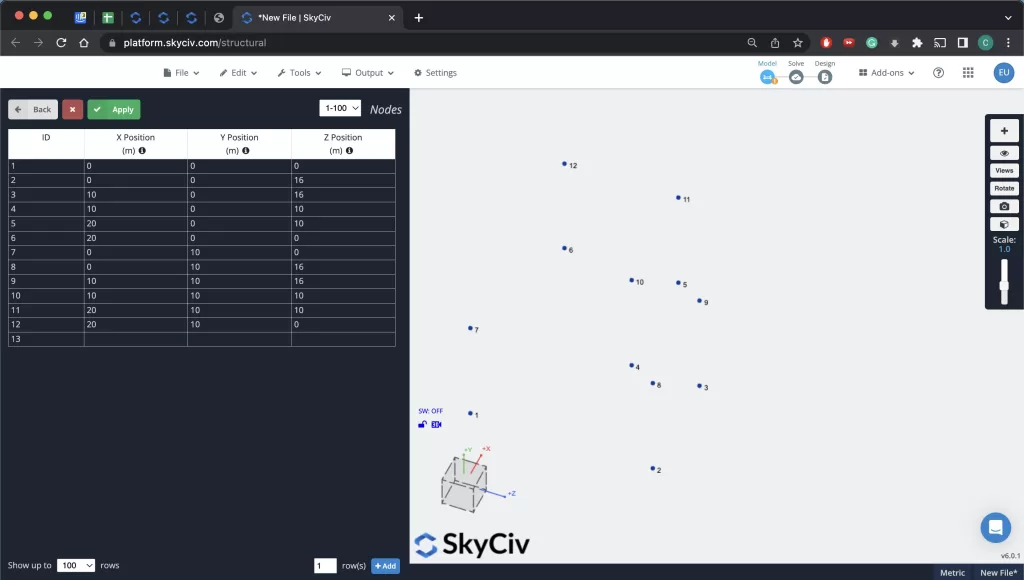
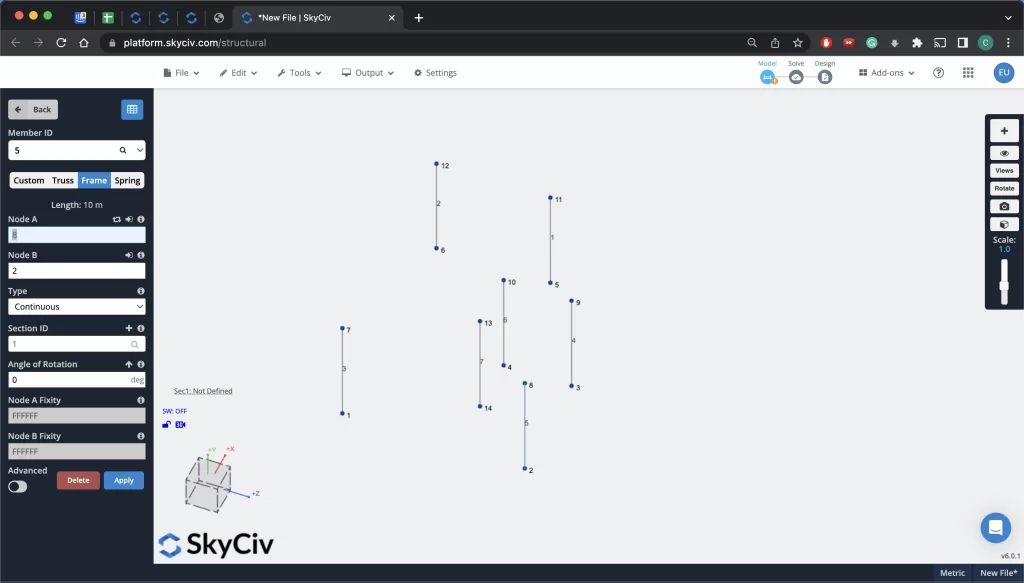
Wände & Säulen
Nachdem nun die Knoten definiert wurden, ist es an der Zeit, die Wände und Säulen zu definieren. Durch Auswahl des Werkzeugs „Platte“ im Dashboard, Wir können die Wände der Struktur definieren, indem wir für jede Wandecke vier Knoten verwenden. Wir können dann „5 – „Beton“ als Material für die Platte.
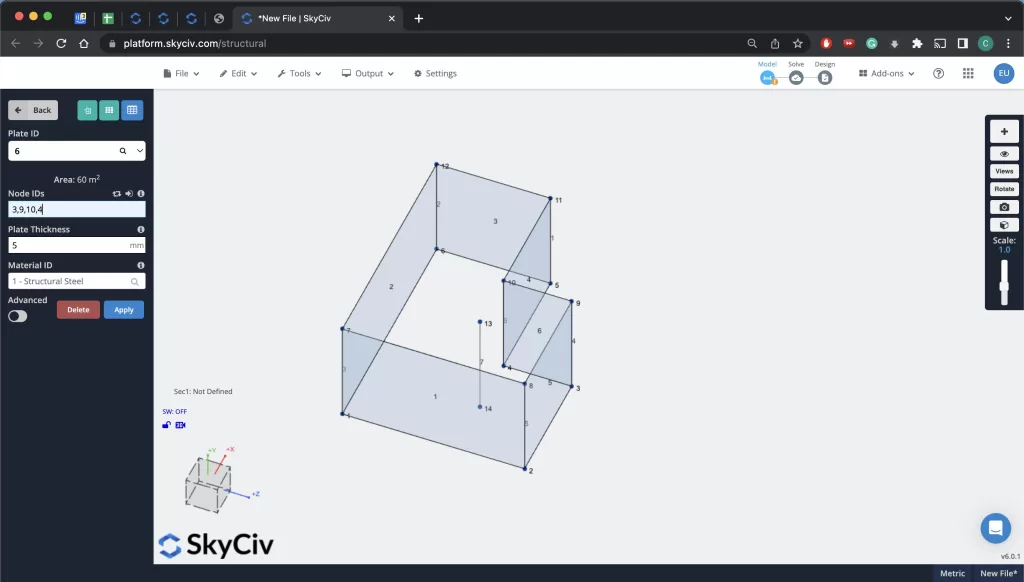
Für Spalten, Wir können ein Mitglied einfach aus zwei Punkten definieren. Wir können das Material der Spalte aktualisieren, sobald wir mit der Definition von Abschnitten im Section Builder beginnen.
Unterstützt
Jetzt, wo wir unsere Mauern haben, Wir können Wandstützen erstellen, indem wir lineare Stützen entlang der Basis jeder Wand definieren. Wählen Sie dazu im Dashboard den Abschnitt „Stützen“ und wählen Sie für jede Wand lineare Stützen aus.
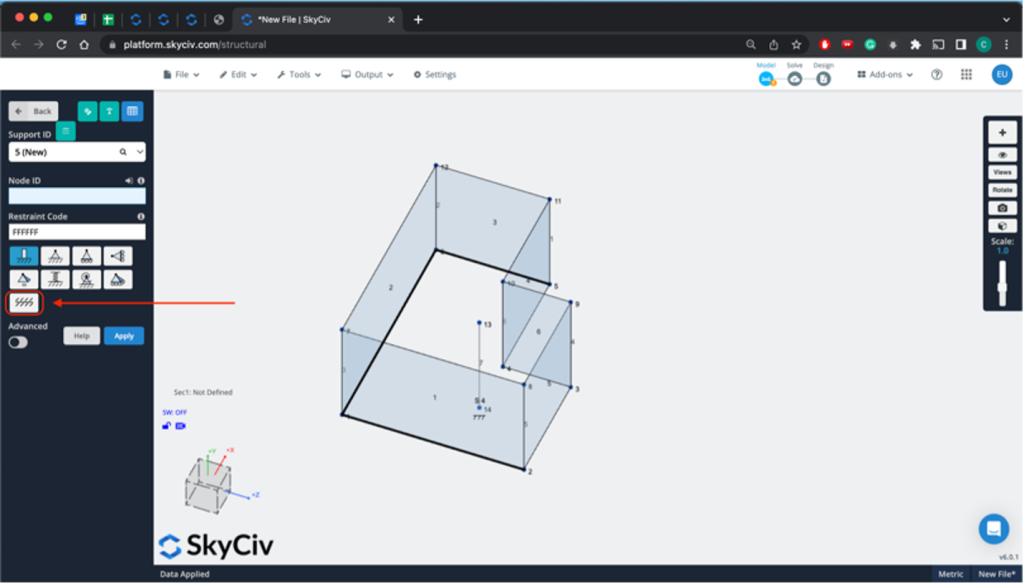
Wird geladen
Nachdem Sie Ihre Wände modelliert haben, Säulen, und unterstützt, Es ist Zeit, Ihre Lasten zu definieren. Die Dokumentation geht detailliert auf die verschiedenen Arten von Lasten ein, die man in SkyCiv Structural 3D hinzufügen kann, aber die meisten Lasten für Wohnhäuser wären Flächenlasten entlang der Wände sowie Punkt- und Linienlasten dort, wo das Dach auf die Wände trifft. Für dieses Beispiel, Wir zeigen, wie man Flächenlasten und Punktlasten definiert.
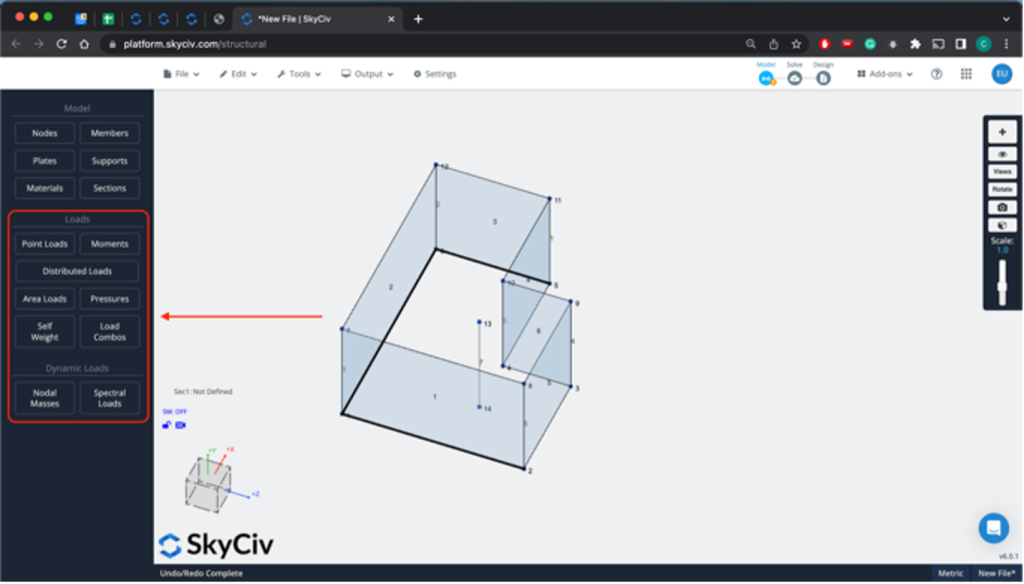
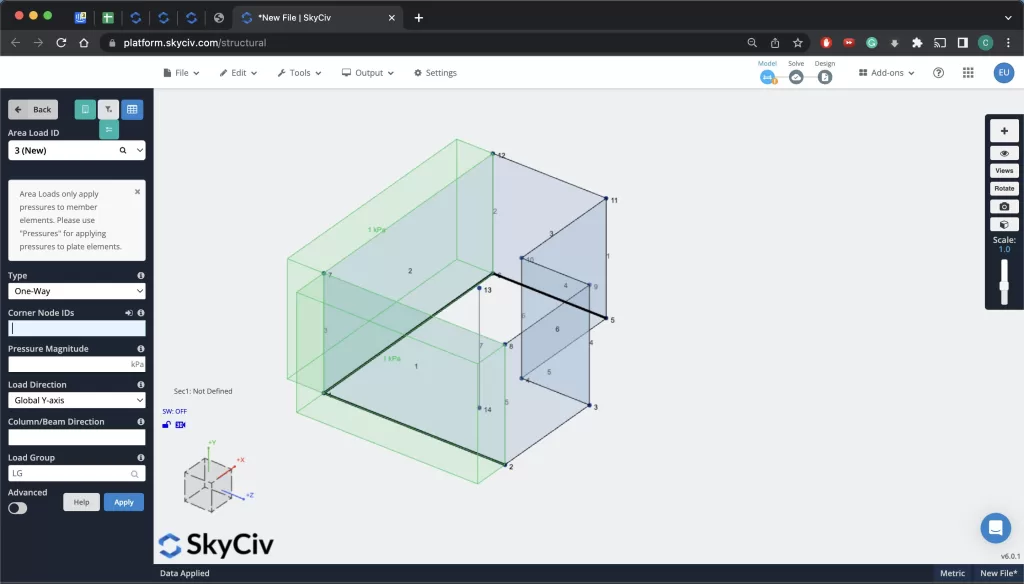
Wählen Sie im Abschnitt „Lasten“ des Dashboards den entsprechenden Lasttyp aus und definieren Sie dann die Standorte (Verwendung von Knoten und Mitgliedern) der verschiedenen Lasten für Ihre Konstruktion. Sobald Sie fertig sind, Es ist Zeit, mit dem letzten Schritt der Modellierung fortzufahren.
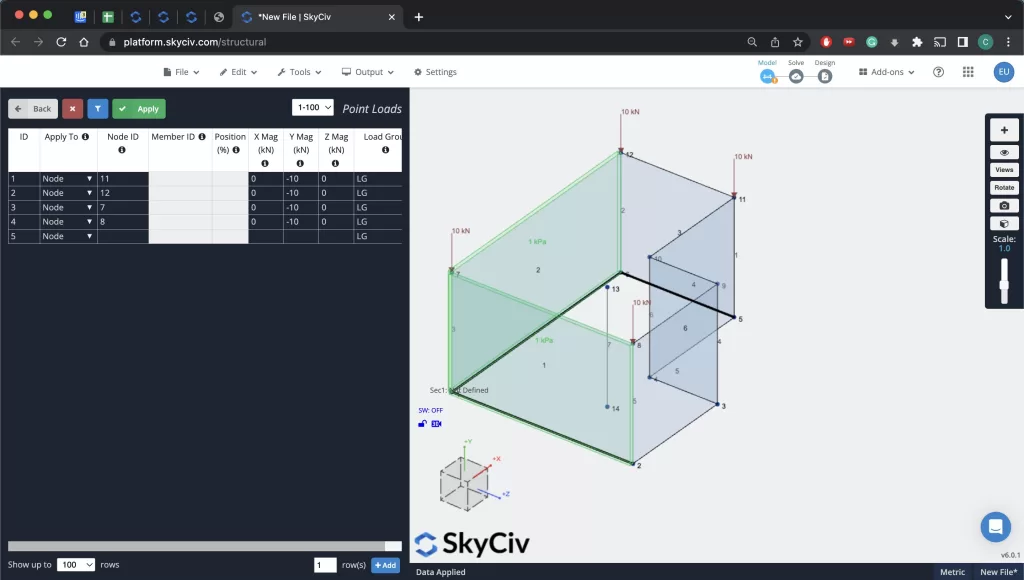
Nachdem die Lasten hinzugefügt wurden, Wählen Sie im Dashboard „Kombinationen laden“ und definieren Sie den Designcode, den Sie zur Analyse Ihres Modells verwenden möchten. Nachdem dies ausgewählt wurde, Öffnen Sie „Lastkombinationen“ erneut und fügen Sie die entsprechenden Lastkombinationen für Ihre endgültige Analyse hinzu.
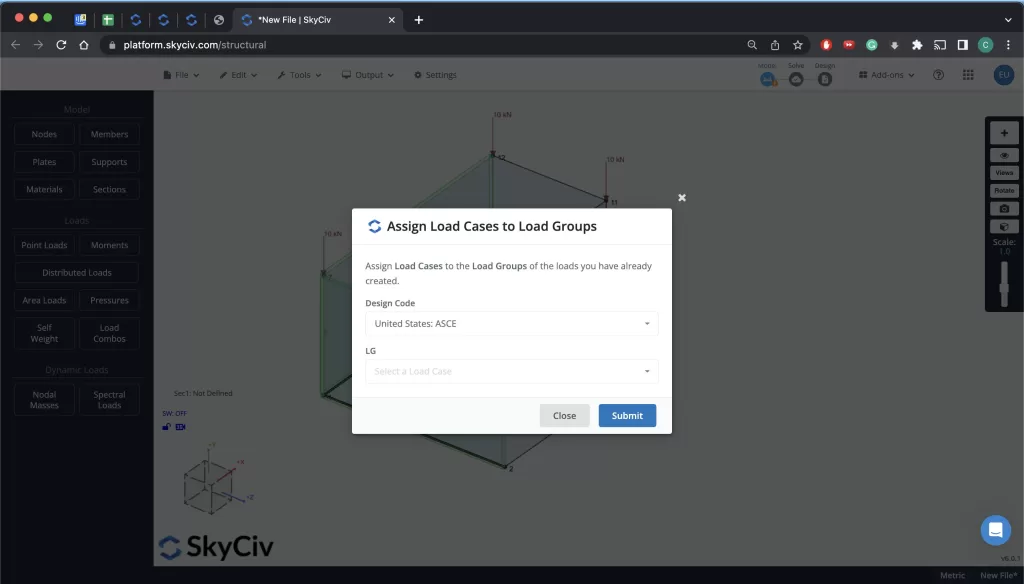
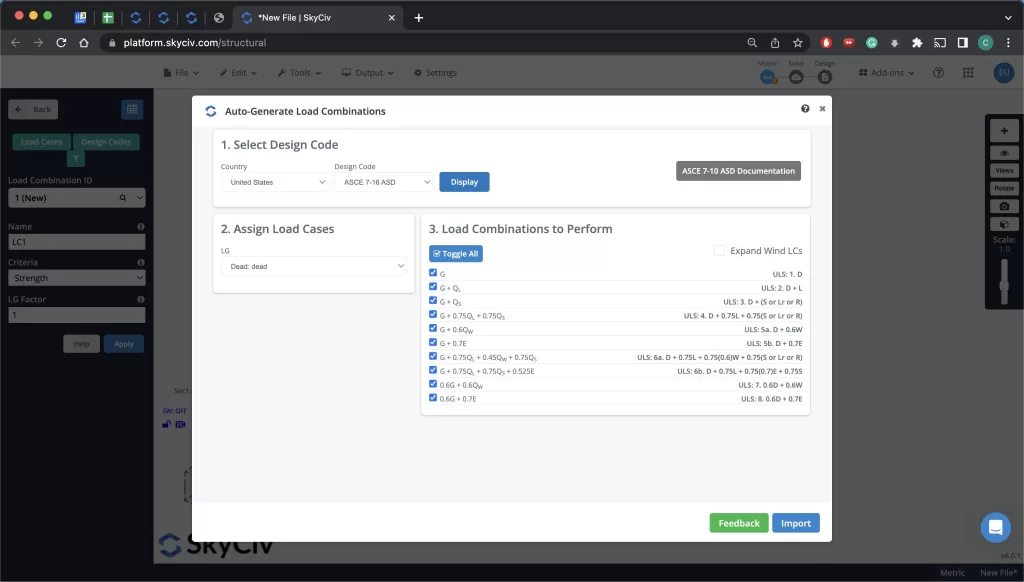
Querschnittseigenschaften & Plattenmaterialien
Nachdem Sie Ihr Gebäude modelliert haben, Sie müssen Abschnitts-IDs für alle Mitglieder in Ihrem Entwurf sowie Materialwerte für alle Platten definieren.
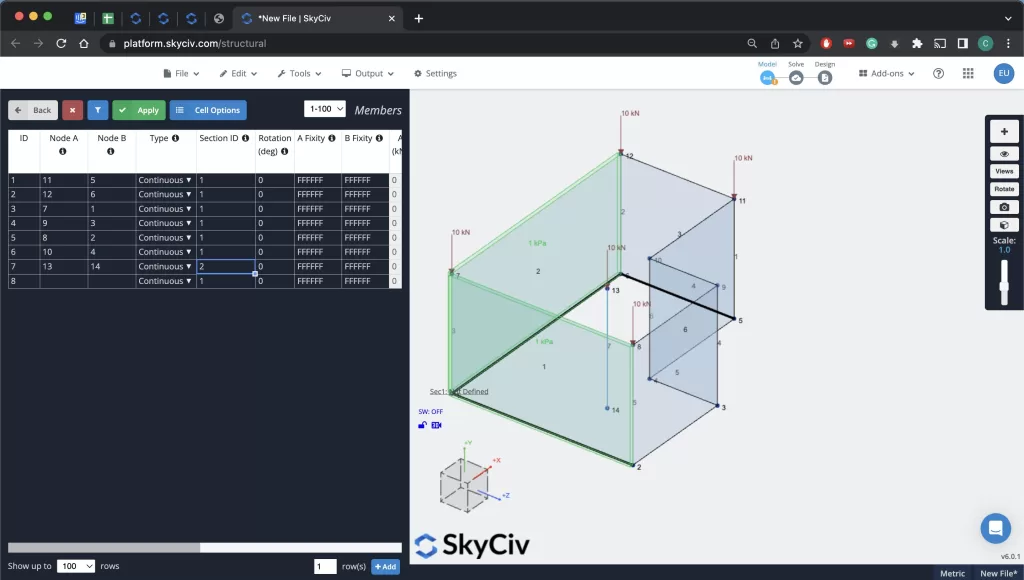
Zum Definieren des Materials der Stützen und Träger, Navigieren Sie einfach erneut zum Menü „Mitglied“ und geben Sie einen Wert für jeden Abschnittstyp ein, den Sie definieren möchten.
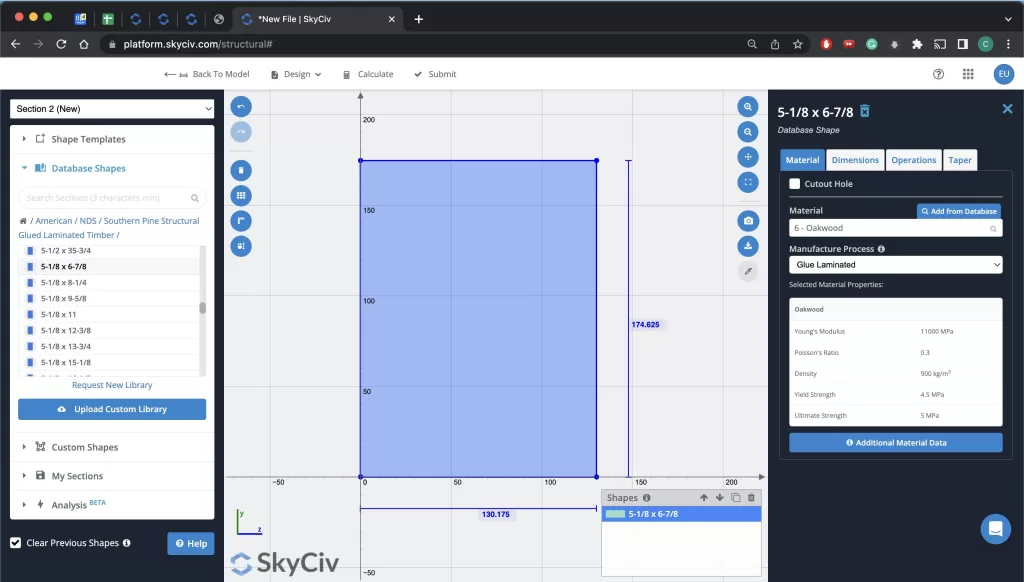
Nächster, aus dem Menü „Abschnitte“., Wählen Sie „Section Builder“ aus und öffnen Sie ihn.. In diesem Beispiel, für die Säulen sowie den Querträger, Es werden zwei Abschnitte erstellt (eine für Holz und eine für Beton). Sie können Vorlagenformen aus dem Menü auf der rechten Seite auswählen und dann das Menü auf der rechten Seite verwenden, um die Werte Ihres spezifischen Abschnitts zu verfeinern. Sobald Sie fertig sind, Sie können zum Modell zurückkehren.
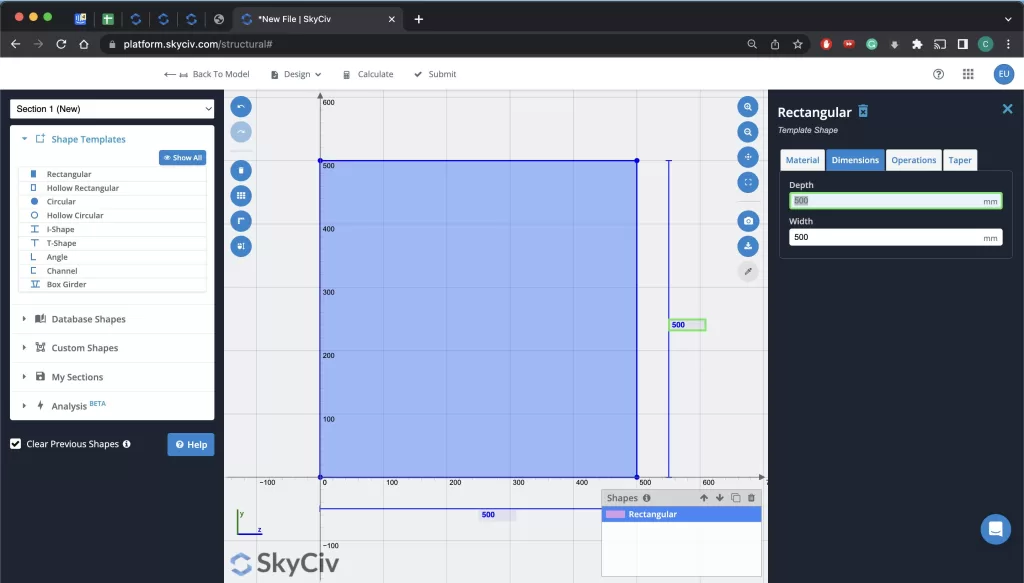
Zur Definition des Materials der Wände, Navigieren Sie zum Menü „Platte“ und wählen Sie die gewünschte „Material-ID“ für das Material aus, das Sie definieren möchten. zuletzt, Stellen Sie sicher, dass Sie das Auto-Mesh-Werkzeug ausführen, um alle Platten zu vernetzen, die die Wände Ihres Modells definieren.
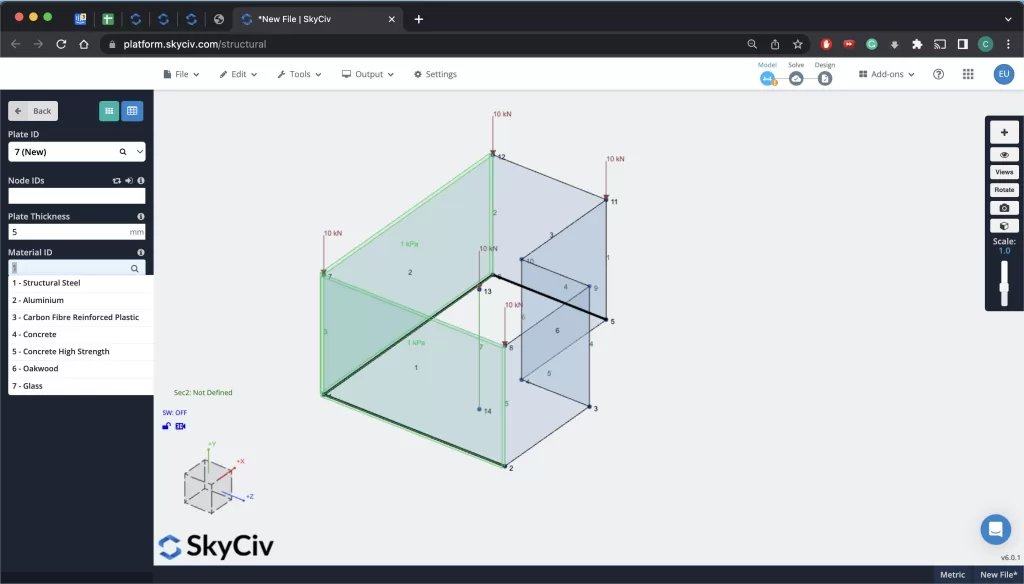
Analysieren & Entwerfen
Jetzt sind Sie mit dem Modellieren fertig, Lasten hinzufügen, Nachdem Sie Ihre Abschnitte definiert haben, ist es an der Zeit, Ihr Modell zu analysieren. Wählen Sie „Lösen“ in der Menüleiste oben rechts und starten Sie dann den Vorgang. Ihr Modell wird gelöst und Sie können dann alle Ihre Ergebnisse analysieren.
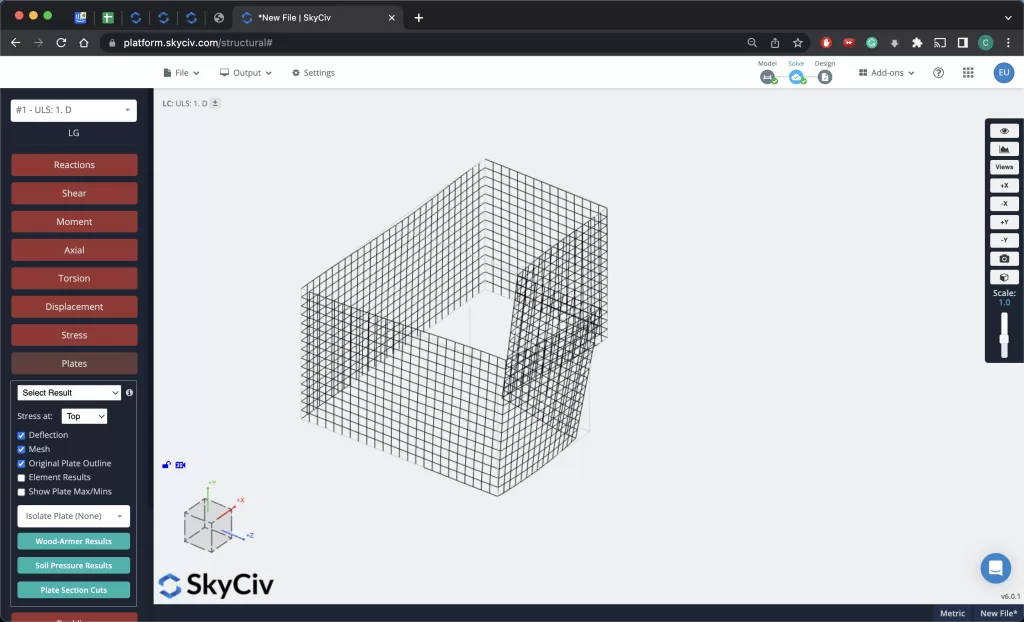
Um einen Bericht Ihres Projekts zu erstellen, Wählen Sie „Bericht“ aus dem Dashboard-Menü. Nachdem Sie ausgewählt haben, was in den Bericht aufgenommen werden soll, können Sie „Bericht erstellen“ auswählen und im Hintergrund wird ein Bericht erstellt.
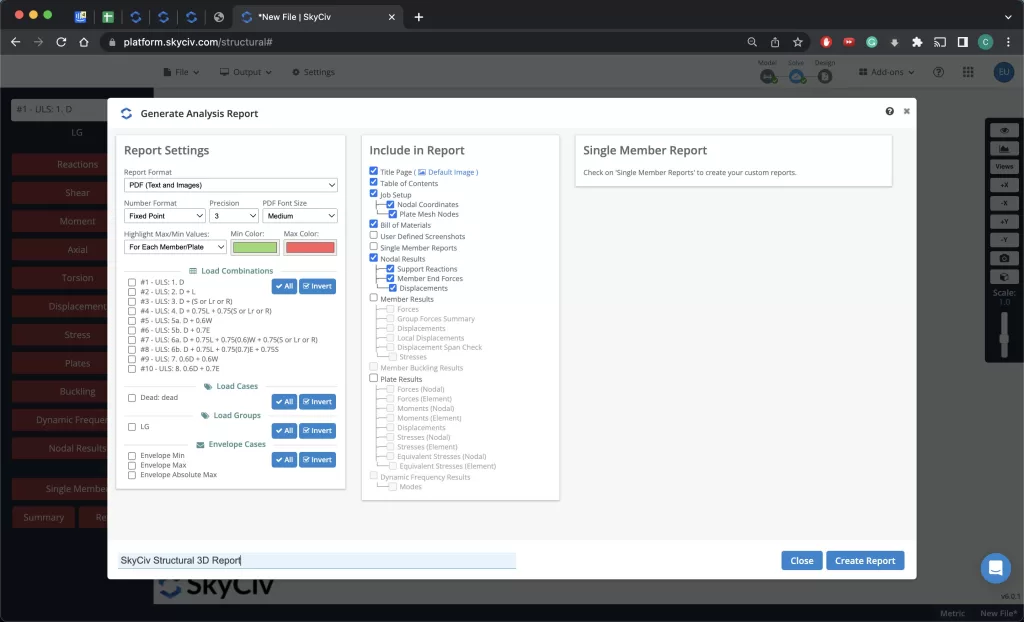
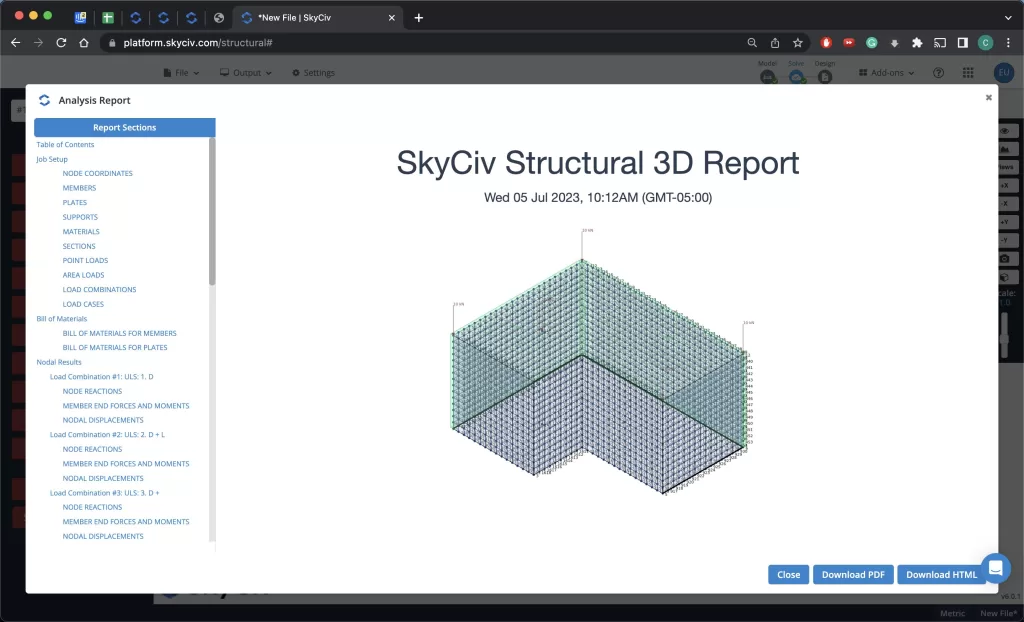
Der letzte Schritt ist die Analyse der Mitglieder Ihres Modells. Wählen Sie in der Menüleiste oben rechts „Design“, Wählen Sie Ihren anwendbaren Code. Es erscheint ein Menü, in dem Sie das Modul „Member Design“ auswählen können. Wählen Sie diese Option aus, um zum nächsten Schritt zu gelangen.

Sobald Sie sich im Member Design-Modul befinden, Sie können Ihren Designcode für die Analyse auswählen, Analysieren Sie die verschiedenen Belastungen, Momente, und andere strukturelle Eigenschaften Ihres Designs, sowie den Optimierer verwenden (Beta) um Ihnen bei der Auswahl der optimalen Träger-/Säulengröße abhängig von Ihren Designparametern zu helfen.
Jetzt haben Sie Ihren Entwurf fertiggestellt und wissen, wie Sie ein Wohnhaus in SkyCiv 3D modellieren, Analysieren Sie Ihr Design, Drucken Sie einen Abschlussbericht aus, und optimieren Sie das Design der Mitglieder!
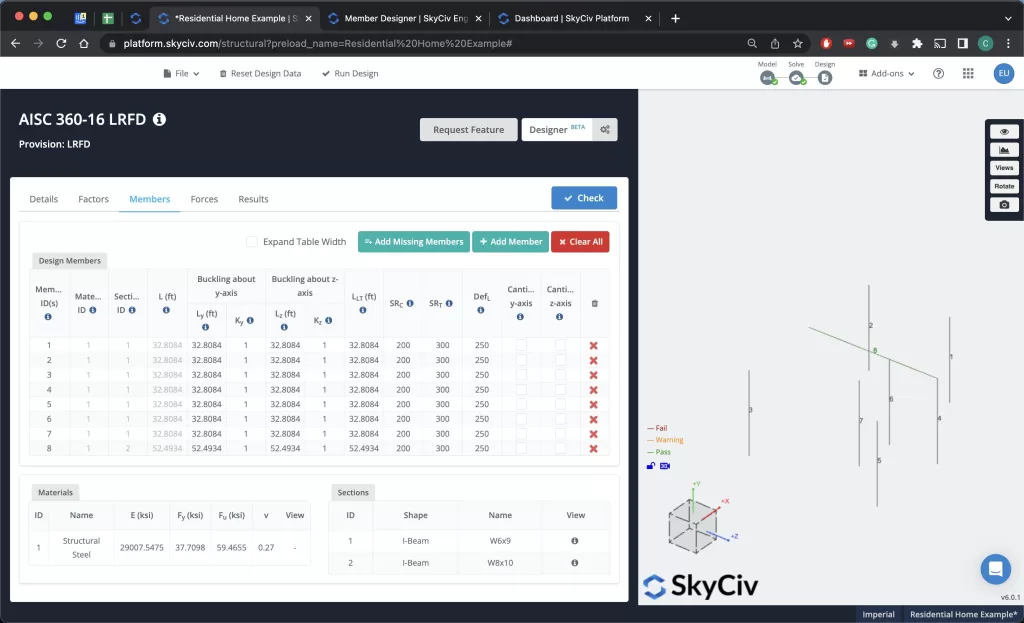
FAQ
Ja! Wenn Sie Member Designer verwenden, Sie können damit jeweils nur einen Code-/Materialtyp modellieren und analysieren (z.B. NDS/Holz, AISC/Stahl, etc.) Sie können Ihre Ergebnisse jedoch jederzeit speichern, Kehren Sie zum gelösten Modell zurück und analysieren Sie es anschließend mit einem anderen Code/Material.
Unsere Preise für ein Monatsabonnement können Sie hier einsehen.
Ja, Member Designer ist ein von S3D getrenntes Modul, das jedoch vollständig integriert ist und beim Kauf eines Professional- oder Enterprise-Lizenzplans enthalten ist.

